
Kitchen kan worden gebruikt met een monitor, processor en een bump bar. Een processor is een minicomputer zonder beeldscherm. Een processor wordt aangesloten op de monitor en heeft een besturingssysteem zodat gebruikers toegang hebben tot Lightspeed Kitchen. Naast de processor moet er een bump bar worden aangesloten, zodat werknemers handmatig bestellingen kunnen sorteren en verwerken. De Lightspeed Bumpbar is een aangepast minitoetsenbord dat specifiek is ingesteld om te gebruiken met Lightspeed Kitchen.
Lightspeed ondersteunt twee typen processors: de Chromebit (voor Noord-Amerika) en de Intel Stick (voor Europa). In dit artikel lees je hoe je een monitor met een Chromebit-processor en de Bumpbarconfigureert.
Over de Chromebit
De Asus Chromebit is een draagbare minicomputer met een Google Chrome-besturingssysteem. Met een Chromebit kan je verbinding maken met het internet, waardoor je Lightspeed Kitchen op je apparaat kan laten weergeven. Voor het aansluiten van de Chromebit moet je ook een muis en een toetsenbord aansluiten voor de initiële configuratie van het Kitchen-account. Zodra Lightspeed Kitchen via de Chromebit op de monitor is geconfigureerd, sluit je de Bumpbar aan zodat je keukenpersoneel door bestellingen kan navigeren en deze kan verwerken. De Bumpbar is de aanbevolen tool voor de navigatie van Kitchen, maar het is ook mogelijk om een toetsenbord te gebruiken. Raadpleeg Een toetsenbord als bump bar gebruiken voor meer informatie.

De Chromebit op een monitor aansluiten
- Verwijder de kap.
- Steek de Chromebit in een HDMI-poort op de monitor of sluit deze aan via een HDMI-kabel.
- Sluit de netadapter aan op een voedingsbron en steek vervolgens de voedingsconnector in de Chromebit.
Een muis en een toetsenbord via bluetooth met Chromebit verbinden
- Klik met een bekabelde muis op het tandwielsymbool om het instellingenmenu te openen.
- Klik op Bluetooth disabled (Bluetooth uitgeschakeld) > Enable Bluetooth (Bluetooth inschakelen). De computer zoekt naar apparaten.
- Selecteer de muis die je aan de Chromebit wilt koppelen via bluetooth. De muis wordt automatisch gekoppeld.
- Selecteer het toetsenbord dat je aan de Chromebit wilt koppelen via bluetooth. Er wordt een toegangscode op het scherm weergegeven. Voer de toegangscode in met het toetsenbord.
Een muis en een toetsenbord via USB met Chromebit verbinden
- Sluit de USB-hub aan op de USB-poort aan het uiteinde van de Chromebit.
- Sluit de netadapter van de USB-hub aan op een voedingsbron en steek vervolgens de voedingsconnector in de USB-hub.
- Sluit de muis en/of het toetsenbord aan op de USB-hub via de USB-poorten.
Lightspeed Kitchen configureren
- Zet de monitor aan.
- Maak verbinding met het lokale wifinetwerk.
- Open de Google Chrome-browser en log in bij je Google-account.
- Om te voorkomen dat screensavers Lightspeed Kitchen onderbreken, kan je de ‘Keep Awake’-uitbreiding toevoegen aan je Chrome-browser.
- Gebruik het onderstaande adres voor Cloud of Liteserver om naar de loginpagina van Lightspeed Kitchen te gaan.
- Cloud: [servernaam].posios.com/kitchen/.
- Liteserver: [IP-adres van je Liteserver]:8080/kitchen/.
- Log in bij je Lightspeed Kitchen-account met dezelfde inloggegevens als bij Lightspeed Manager
Een Kitchen-snelkoppeling aanmaken
- Klik rechts van de adresbalk in de browser op de knop met drie puntjes, die staat voor Meer.
- Klik op Meer hulpprogramma‘s.
- Klik op Aan plank toevoegen. Er wordt een snelkoppeling toegevoegd aan je plank (een rij met apps in Chrome).
Een Bumpbar aansluiten
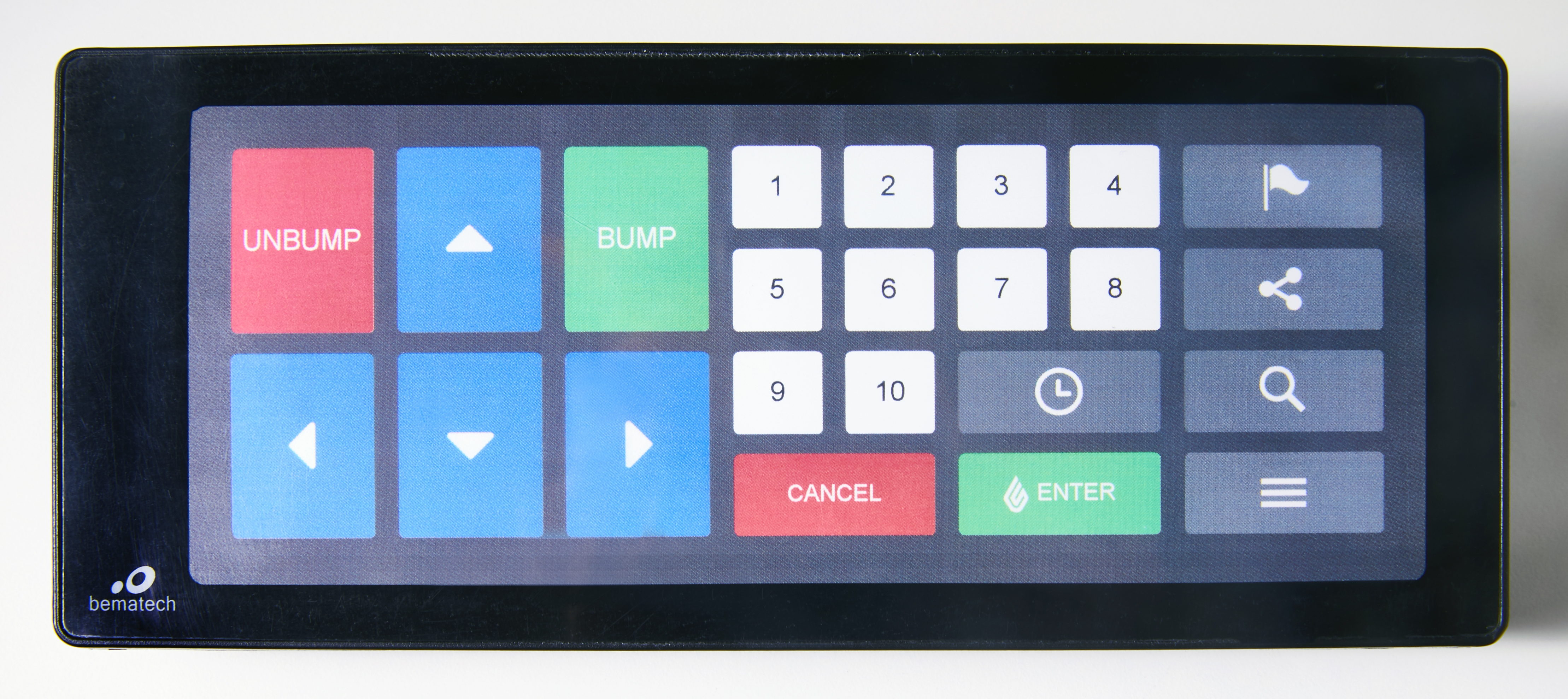
Je hebt de mogelijkheid om binnen Lightspeed Kitchen te navigeren met de Lightspeed Bumpbar. De Bumpbar is de aanbevolen tool voor de navigatie van Kitchen als je een monitor gebruikt, maar je kunt ook kiezen voor een toetsenbord om acties als bump bar mee uit te voeren. Raadpleeg Een toetsenbord als bump bar gebruiken voor meer informatie.
Een Bumpbar aansluiten:
- Sluit een USB-hub aan op de USB-poort aan het uiteinde van de Chromebit.
- Sluit de netadapter van de USB-hub aan op een voedingsbron en steek vervolgens de voedingsconnector in de USB-hub.
- Sluit de Bumpbar aan op de USB-hub.
De volgende stap
Configureer de instellingen voor de Kitchen-app in Restaurant Manager.
Klaar met configureren? Lees hoe je in Lightspeed Kitchen navigeert en omgaat met tickets.